Kuidas luua Slack kasutajagruppi

Slack on suurepärane koostöövahend. Kas olete valmis kasutajarühma looma? See juhend juhendab teid selle tasulise plaani funktsiooni kasutamise protsessis.
QuickBooks Online püüab õppida teie harjumusi allalaaditud tehingute ülevaatamisel; saate protsessi kaasa aidata, kehtestades reeglid, mida QBO järgima peab. Reeglite seadistamisel kiirendate ülevaatusprotsessi, sest tegelikult ütlete QBO-le ette, kuidas teatud tüüpi tehinguid käsitleda.
Oletame näiteks, et ostate Shelli bensiinijaamadest gaasi äriautodele ja maksate alati krediitkaardiga, mille olete ühendanud QBO finantsasutusega. Tegelikult soovite kõik Shelli jaamades tehtud tehingud oma kütusekulukontole kategoriseerida.
Saate ühele neist tehingutest kategooria käsitsi määrata ja oodata, kuni QBO teie eelistuse "õppib", või saate seadistada reegli, mida QBO järgib. Reegli kehtestamisel määrate sellise teabe nagu kontod ja tehingutüübid (raha sisse või välja), mille suhtes reegel peaks kehtima.
Saate luua reegli, mis mõjutab kõiki kontosid, või reegli, mis mõjutab konkreetseid kontosid.
Seejärel määrate kindlaks kriteeriumid, millele üksikud tehingud peaksid vastama, enne kui QBO tehingutega tegeleb. Lõpuks määrate kindlaks teabe, mille QBO peaks määrama kriteeriumidele vastavatele tehingutele. Näiteks saate määrata tehingu tüübi ja kategooria.
Teie kehtestatud reeglid võivad toimida kahel viisil.
Kui kasutate esimest lähenemisviisi, tuvastab QBO lehe Pank ja krediitkaardid vahekaardil Ülevaatamiseks tehingud, mille jaoks ta leiab reegli ja eeldab selle rakendamist. Saate need tehingud tuvastada, kuna veerus Kategooria või Vaste kuvatakse reegli ikooni.
QBO kasutab erinevaid ikoone, et tuvastada tehingud, mis vastavad reeglitele, kuid mida pole veel teie ettevõttesse lisatud, ja tehingud, mis on reeglitega automaatselt lisatud.
Teine lähenemisviis võib tunduda riskantne, kuid see pole tegelikult nii. Kuigi QBO rakendab reeglit automaatselt, saate siiski teha tehingutes muudatusi, mille QBO automaatselt aktsepteerib.
Samade sammude abil saate seadistada mõlemat tüüpi reeglid – selle, mis soovitab muudatusi ja peate need üle vaatama, ja selle, mis lisab reegli alusel automaatselt tehinguid. On ainult üks samm, kus teete asju teisiti.
Valige Tehingud → Pangandus.
Ilmub leht Pank ja krediitkaardid.
Klõpsake lehe paremas servas nupu Värskenda kõrval olevat allanoolt ja valige Halda reegleid.
QBO kuvab reeglite lehe.
Klõpsake reeglite lehe paremas ülanurgas nuppu Uus reegel.
QBO kuvab dialoogiboksi Reegel.
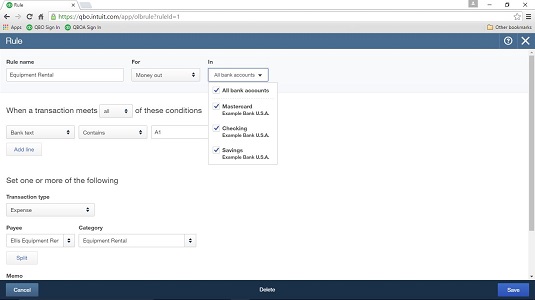
Määrake reeglile nimi, mis on teie jaoks tähendusrikas.
Tehke kindlaks, kas reegel kehtib QBO-sse tuleva raha või QuickBooksist välja voolava raha kohta, ja valige kontod, millele soovite reeglit rakendada.
Kasutage jaotist „Kui tehing vastab”, et määrata kriteeriumid, mida QBO peaks allalaaditud tehingute uurimisel kasutama, et otsustada, kas neile reeglit rakendada.
Nupu Lisa rida saate määrata mitu kriteeriumi ja määrata, et tehing peaks vastama kõigile või mõnele kriteeriumile. „Kõik” määramine on rangem ja QBO on reegli rakendamisel valivam.
Jaotise esimene loendikast võimaldab teil määrata, kas QBO peaks võrdlema tehingu kirjeldust, panga teksti või tehingu summat teie seatud tingimusega. Küsijatele viitab Kirjeldus (tehingu kirjeldus) tekstile, mis kuvatakse lehe Pank ja krediitkaardid veerus Kirjeldus. Valik Panga tekst viitab Panga üksikasjade kirjeldusele, mille pank alla laadib; saate vaadata pangaandmete kirjeldust, kui klõpsate mis tahes allalaaditud tehingul. Pangaandmete kirjeldus kuvatakse muudetavate tehingute vasakus alanurgas.
Määrake dialoogiboksi Reegel allosas teave, mida soovite, et QBO rakendaks tehingutele, mis vastavad reegli kriteeriumidele. Saate valida ühe või mitu järgmistest valikutest.
See on „teistsugune” samm, kui leiate nende sammude sissejuhatusest. Kui valite selle kasti, ei pea te kinnitama tehinguid, millele QBO seda reeglit rakendab. Kuid saate alati teha muudatusi automaatselt lisatud tehingutes.
Klõpsake nuppu Salvesta.
Kui olete reegli loonud, saate reeglite lehe veergu Toimingud kasutada selle kopeerimiseks (et te ei peaks sarnaseid reegleid nullist looma) ja reeglite kustutamiseks, mida te enam ei soovi. Ja kui teil on vaja reeglit redigeerida, klõpsake dialoogiboksi Reegel uuesti avamiseks ja muudatuste tegemiseks veerus Toimingud nuppu Redigeeri.
Raamatupidajad, saate aidata oma kliente ja säästa aega, kui ekspordite ja impordite reegleid QBO ettevõtete vahel.
Slack on suurepärane koostöövahend. Kas olete valmis kasutajarühma looma? See juhend juhendab teid selle tasulise plaani funktsiooni kasutamise protsessis.
Rakenduses QuickBooks 2010 kasutate hankijate loendi pidamiseks oma hankijate kohta arvestust. Hankijate loend võimaldab teil koguda ja salvestada teavet, nagu hankija aadress, kontaktisik jne. Saate lisada hankija oma hankijate loendisse mõne lihtsa sammuga.
QuickBooks 2010 muudab raamatupidajate jaoks klientide andmefailidega töötamise lihtsaks. Saate kasutada QuickBooksi raamatupidaja koopia funktsiooni, et lihtsalt oma raamatupidajale QuickBooksi andmefaili koopia meiliga saata. Loote QuickBooksi andmefaili raamatupidaja koopia, kasutades oma QuickBooksi versiooni ja tõelist […]
Müüjalt saadud arve sisestamiseks kasutate QuickBook Online'i arvetehingut. QBO jälgib arvet tasumisena, mis on teie ettevõtte kohustus – raha, mille olete võlgu, kuid mida pole veel tasunud. Enamik ettevõtteid, kes sisestavad arvetehinguid, teevad seda seetõttu, et nad saavad üsna palju arveid ja […]
QuickBooks Online ja QuickBooks Online Accountant sisaldavad tööriista nimega Client Colaboratorer, mida saate kasutada oma kliendiga olemasolevate tehingute kohta suhtlemiseks. Kliendi kaastööline on kahesuunaline tööriist; teie või teie klient saate sõnumi saata ja sõnumi saaja saab vastata. Mõelge kliendi koostööpartnerile kui võimalusele […]
Lisateavet Slacki kohta, mis võimaldab teil suhelda ja teha koostööd kolleegidega nii organisatsioonis kui ka väljaspool.
Tegevuspõhine kuluarvestus (lühidalt ABC) võib olla viimase kolme aastakümne parim uus raamatupidamise idee. Lähenemine on tegelikult väga lihtne, kui olete juba QuickBooksi kasutanud. Lühidalt, kõik, mida saate QuickBooksis lihtsa ABC-süsteemi juurutamiseks teha, on see, mida te praegu teete. Teisisõnu, jätkake jälgimist […]
QuickBooks pakub rohkem kui 100 finantsaruannet ja raamatupidamisaruannet. Nende aruannete juurde pääsete menüü Aruanded avades. Menüüs Aruanded korraldatakse aruanded ligikaudu tosinasse kategooriasse, sealhulgas ettevõte ja finants, kliendid ja nõuded, müük, töökohad ning aeg ja läbisõit. Peaaegu kõigi aruannete kaudu saadaolevate aruannete koostamiseks […]
QuickBooks võimaldab teil kulutada vähem aega raamatupidamisele ja rohkem aega oma ettevõttele. Otseteed kasutades liigute oma raamatupidamises veelgi kiiremini ja lihtsamalt.
Pärast klasside jälgimise sisselülitamist QuickBooksis on klasside kasutamine tõesti lihtne. Seadistage klassid nende toote- või teenusesarjade jaoks, mille kasumlikkust soovite mõõta. Te klassifitseerite tehingud teatud klassi sobivateks kas siis, kui need registreeritakse (kui saate) või pärast seda (kui teil on vaja […]







